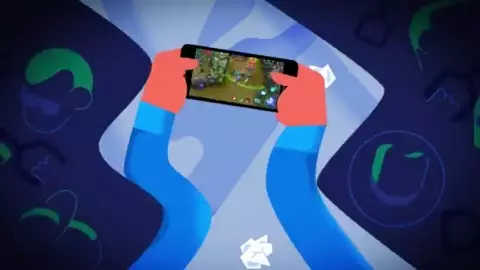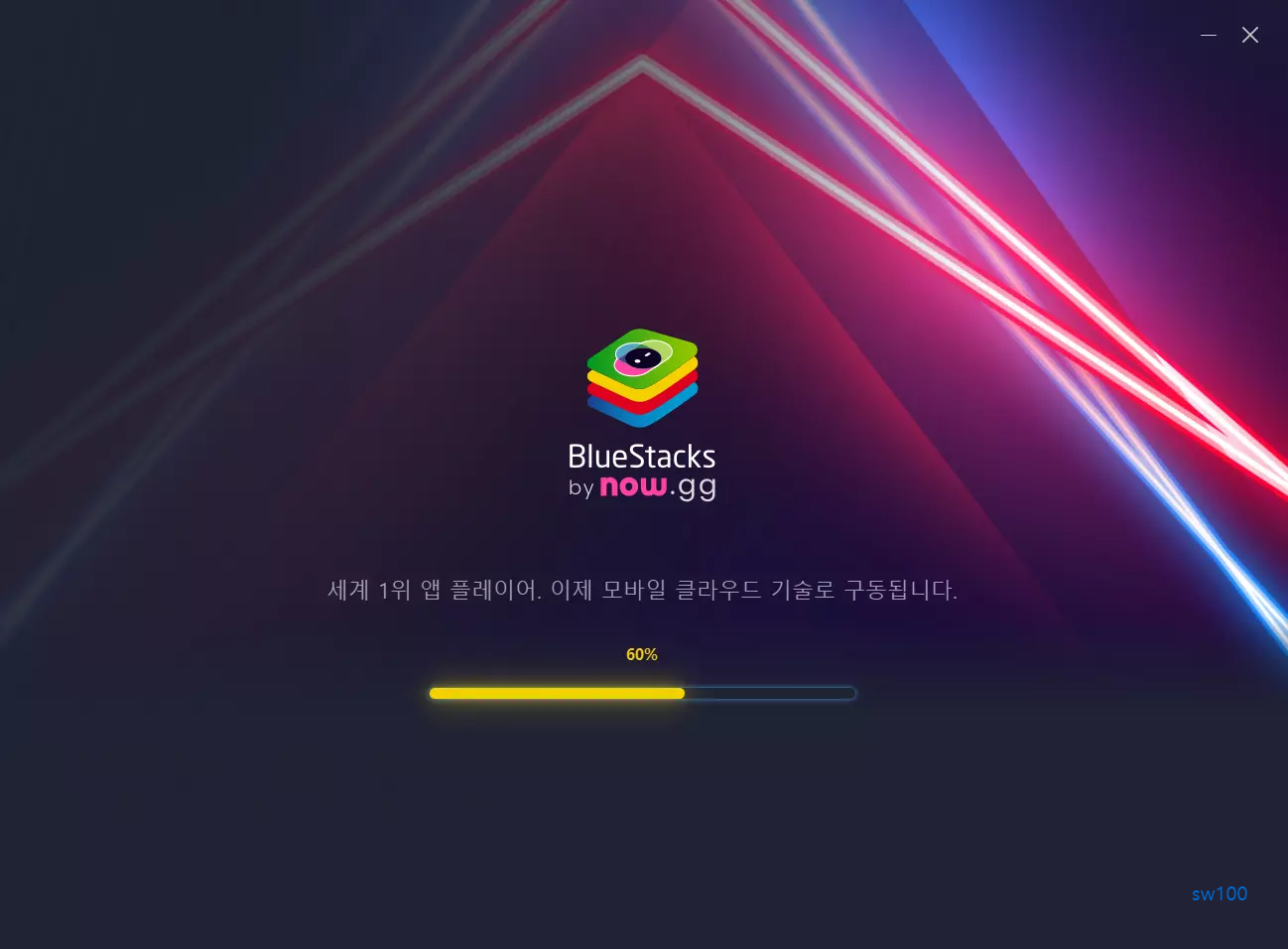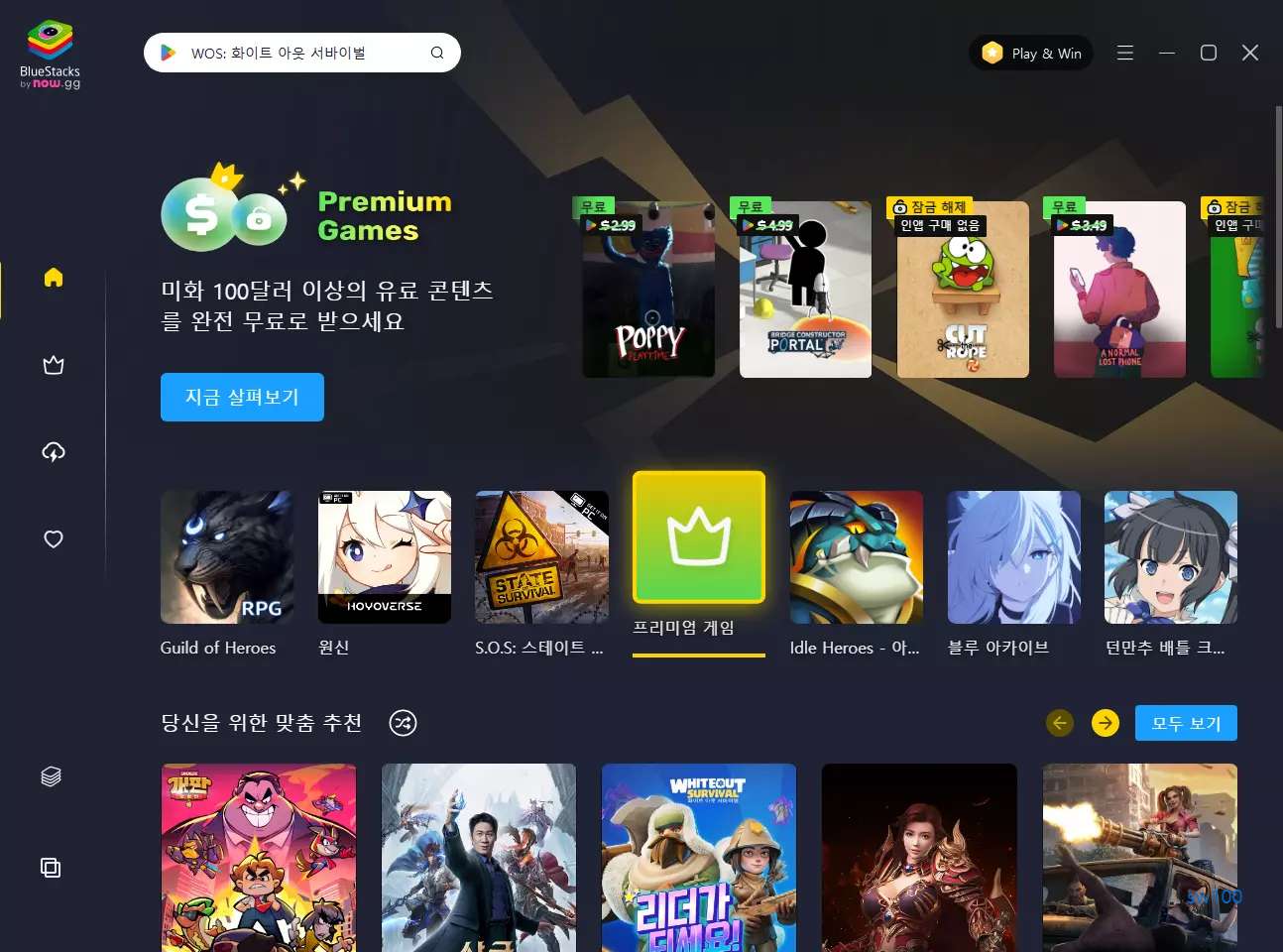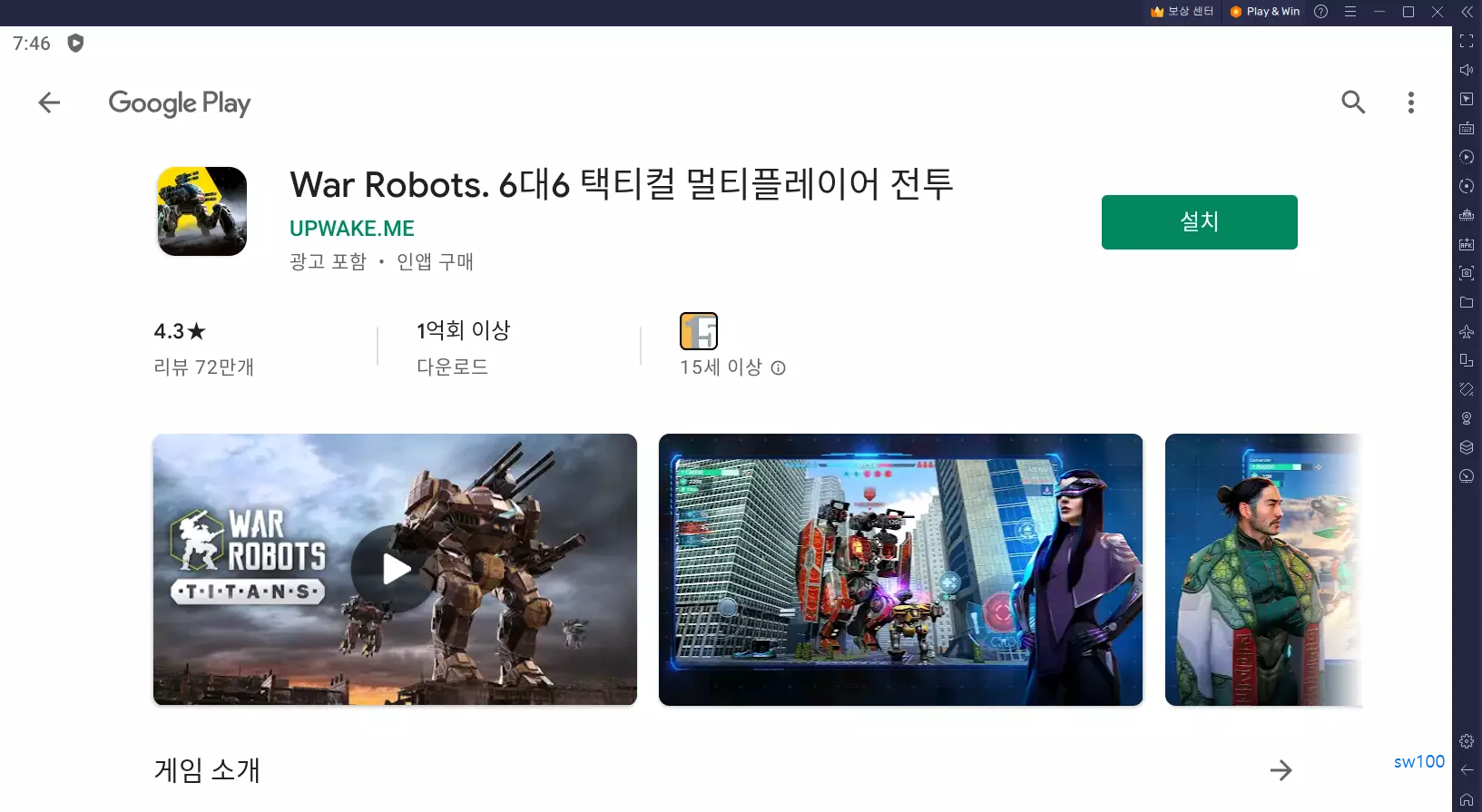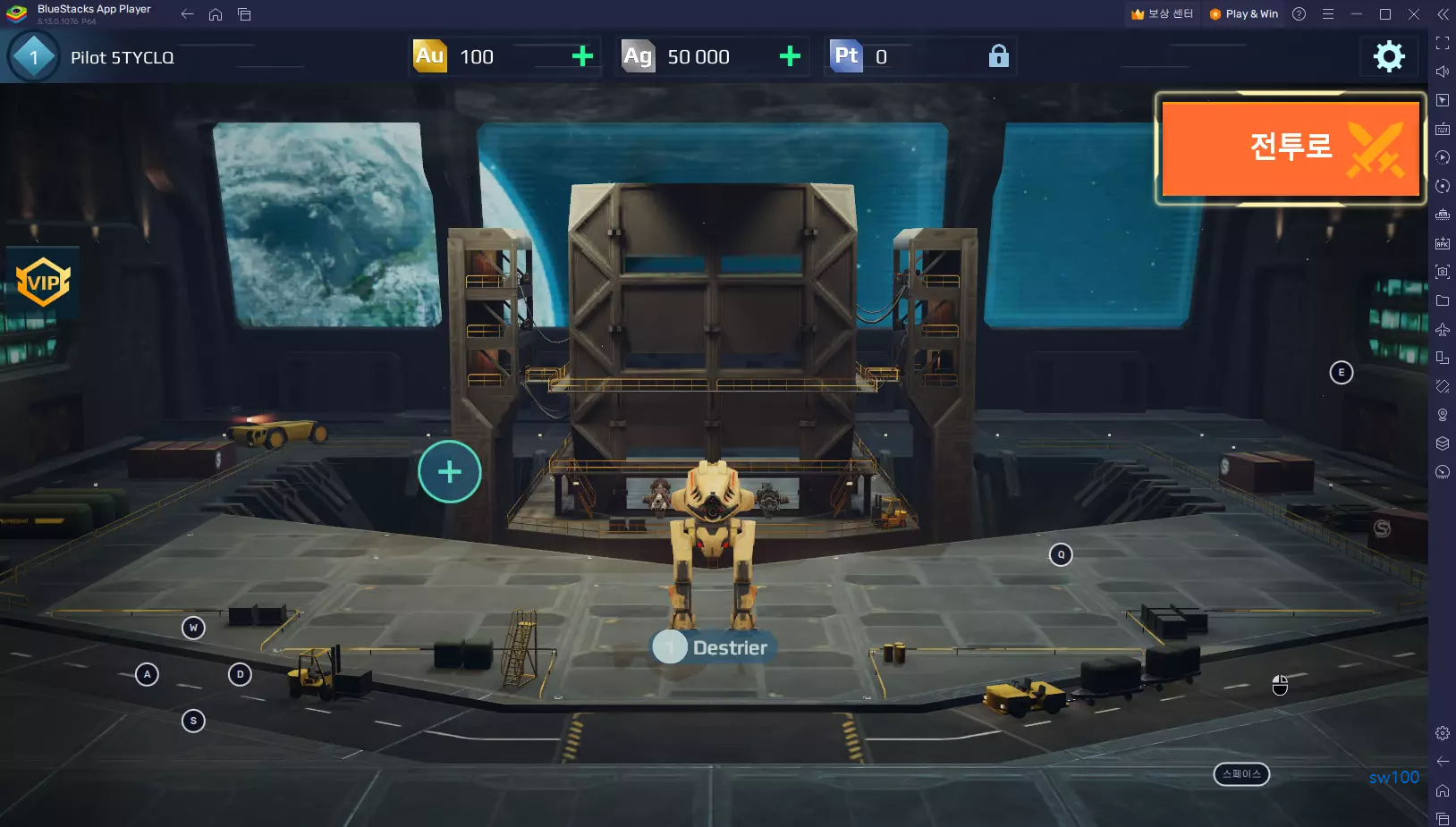안드로이드용 모바일 게임을 컴퓨터에서 실행할 수 있도록 해주는 에뮬레이터로 유명한 블루스택 다운로드부터 사용법까지 블루스택 가이드를 정리한다.
무료로 제공하는 블루스택은 현재 블루스택X라고도 불리는 블루스택10 버전을 제공하는데, 해당 블루스택X는 게임을 다운로드할 필요 없이 클라우드와 연계하므로 컴퓨터 용량과 무관하게 안드로이드 게임을 PC 버전으로 즐길 수도 있다..
PC에서 모바일 게임하기
블루스택은 안드로이드용 모바일에서 작동하는 애플리케이션을 컴퓨터에서 실행할 수 있게 해주는 에뮬레이터로, 간단히 모바일 게임을 PC에서 동작하게 해주는 소프트웨어라고 생각하면 된다. 윈도우용과 맥용으로 각각 무료로 제공하는 블루스택은 안드로이드 모바일 게임을 스마트폰에서 사용할 수 없었던 키보드 및 마우스를 컴퓨터에서 자유롭게 활용해서 더욱 몰입감을 경험할 수 있다. 특히 노트북, 컴퓨터 모니터와 같이 더 큰 화면에서 여러 개의 모바일 게임을 동시에 실행할 수도 있다. 이러한 블루스택을 활용하여 PC에서 안드로이드용 게임을 플레이하는 방법은 간단히 정리하면 다음과 같다.
1) 블루스택을 다운로드하고 컴퓨터 운영체계에 맞게 설치한다.
2) PC에서 블루스택을 실행한다.
3) 구글 플레이스토어에 로그인한다.
4) 검색 창에서 원하는 게임을 검색한다.
5) 검색 결과에 나온 게임을 설치한다.(또는 무설치로 클라우드와 연계한다)
6) 해당 모바일 게임을 PC에서 플레이한다.
위의 영상에서 보듯이 블루스택을 컴퓨터에 설치한 후 구글 플레이스토어에 로그인만 하면 안드로이드용 게임을 컴퓨터에서 간단히 플레이를 할 수 있다. 위에서 간단히 요약한 내용을 아래에서 블루스택을 다운로드하고 설치하는 과정부터 안드로이드용 모바일 게임을 컴퓨터에서 실행하는 방법까지 자세히 확인할 수 있다.
블루스택 다운로드
미국에 본사를 두고 서울을 비롯하여 런던, 베이징 등에 지사를 운영하는 블루스택은 기본적으로 무료로 제공하지만, 일부 고급 옵션 기능은 유료인 구독 서비스에 가입해야 사용할 수 있다. 하지만 특별한 상황이 아닌 한 유료 기능을 사용할 일이 거의 없으므로, 무료 소프트웨어라고 생각해도 무방하다.
위의 이미지를 누르면 블루스택 웹사이트로 연결하는데, 여기에서 전면에 있는 다운로드 버튼을 누르면 블루스택을 컴퓨터에 바로 다운로드할 수 있다. 참고로, 이전 버전은 블루스택5이고 현재는 블루스택X라고도 불리는 블루스택10 버전을 다운로드하면 된다.
상기에 링크한 블루스택 다운로드 버튼을 누르면 윈도우즈 PC에서 실행하는 블루스택 설치파일을 다운로드한다. 만약 맥용 컴퓨터에서 블루스택을 사용하려면 아래에 추가한 맥용 블루스택 다운로드 버튼을 눌러서 dmg 확장자를 지닌 블루스택 설치파일을 다운로드해서 설치하면 된다.
여기에서는 윈도우용 컴퓨터에 다운로드한 블루스택 설치파일을 설치하고 사용하는 방법을 중심으로 소개한다.
블루스택 설치하기
위에서 제시한 대로 블루스택을 다운로드하면 굉장히 긴 파일명에 exe 확장자를 지닌 아래와 같은 블루스택 설치파일이 컴퓨터 바탕화면 또는 사전에 다운로드를 지정한 폴더에 나타난다.
위와 같이 다운로드한 블루스택 설치파일을 더블클릭하면 별다른 어려움 없이 윈도우즈 운영체계를 지닌 PC에 설치할 수 있다. 참고로, 해당 파일은 윈도우용 설치파일이고, 맥용 설치파일은 dmg 확장자가 붙어있다.
해당 설치파일을 실행하면 처음에 "이 앱이 디바이스를 변경하도록 허락하시겠어요?"라는 팝업이 나오면 "예"를 누른다. 그러면 블루스택 설치 화면이 나오는데 기본값으로 동의 항목이 체크된 상태이므로 지금 설치하기 버튼을 눌러 윈도우용 PC에 설치를 진행하면 된다. 참고로, 사용자 지정 항목을 눌러 블루스택을 설치할 폴더를 변경한 후에 설치를 진행해도 무방하다.
그러면 블루스택 설치를 진행하는데 파일을 다운로드하고 압축을 푸는 등 자동으로 설치 과정을 진행하는데, 설치 시에 약간 시간이 소요되지만 그렇다고 지루할 만큼 긴 시간은 아니다.
모든 설치 과정이 끝난 후에 최적화 작업까지 수행하는데, 최적화 작업은 처음 블루스택을 실행할 때 수행할 수도 있다.
블루스택을 정상적으로 컴퓨터에 설치하면 컴퓨터 바탕화면에 블루스택 바로가기 아이콘을 생성하는데, 이후에는 해당 블루스택 바로가기 아이콘을 눌러서 블루스택을 실행하면 된다.
블루스택 사용방법
앞에서 제시한 대로 블루스택을 설치한 후에 컴퓨터 바탕화면에 생성된 블루스택 바로가기 아이콘을 눌러서 실행한다.
그러면 클라우드 연계 과정을 간단히 수행한 후에 위와 같이 심플한 블루스택 UI를 보여주는데, 상단 검색 화면에서 원하는 안드로이드용 게임을 검색한 후에 설치하고 게임을 실행하면 된다.
여기에서는 실제 사용 방법을 예시로 들고자 War Robots라는 6대6 택티컬 멀티플레이어 전투를 검색했다. 그러면 구글 플레이에서 설치하기 버튼이 나오는데 해당 버튼을 누른다.
그러면 구글 플레이에서 설치 팝업이 나오는데 해당 버튼을 누르면 화면이 다시 리디렉션 한다. 이후 구글 플레이어 로그인 화면이 나오면 기존 구글 계정으로 로그인을 진행한다.
그런 다음에 전환한 화면에서 설치 버튼을 누르면 해당 모바일 게임 설치를 진행한 후에, 설치가 완료되면 플레이 버튼이 활성화한다.
여기에서 플레이 버튼을 누르면 해당 모바일 게임을 로딩하는데 약간 시간을 소요한 후에 해당 게임을 실행한다. 아래에서 보듯이 모바일 게임을 PC버전으로 플레이하므로 스마트폰에서는 불가능했던 마우스 및 키보드를 활용해서 게임을 더욱 몰입감 있게 즐길 수 있다.
위에서 살펴보았듯이 블루스택을 다운로드해서 설치한 후에 안드로이드용 모바일 게임을 검색한 후에 구글 플레이스토어에 로그인 과정을 거친 후에 해당 게임을 설치해서 실행하면 된다.
만약 블루스택을 사용 중에 문제가 발생하거나 구글 플레이 스토어에서 유료로 구매한 게임이 블루스택에서 제대로 실행하지 않는다면 블루스택에서 공식적으로 제공하는 블루스택 매뉴얼을 참조하면 된다.